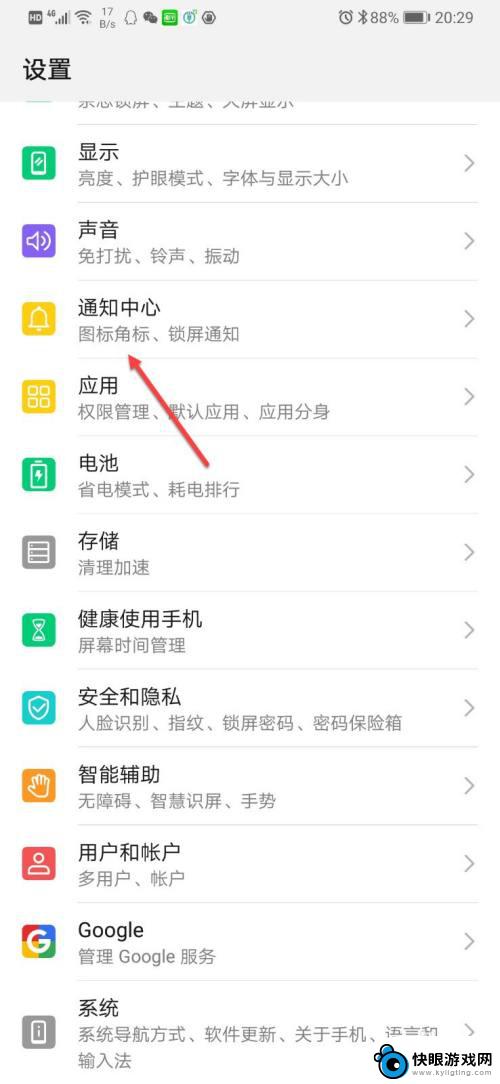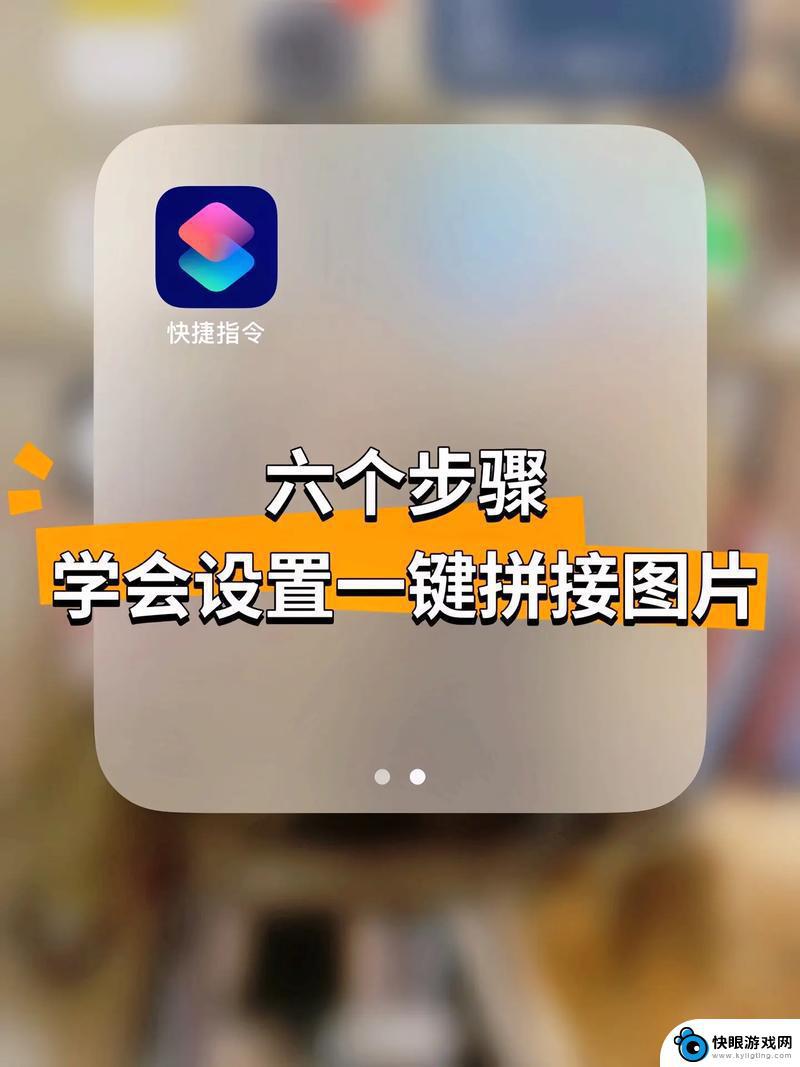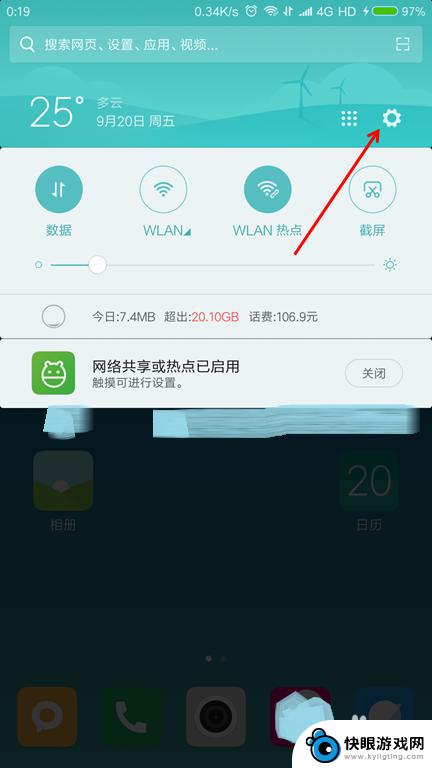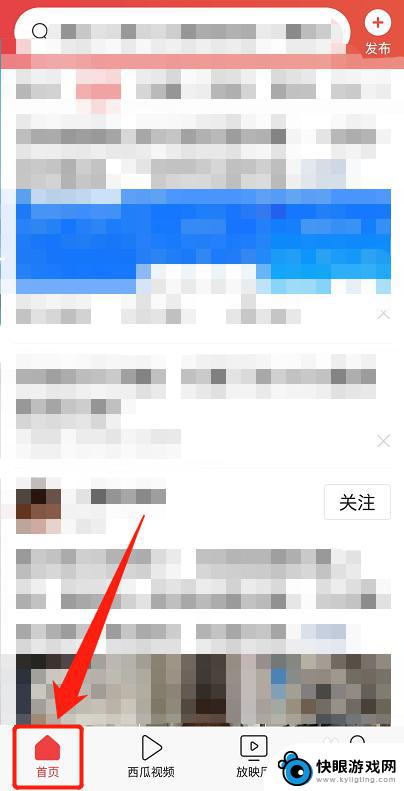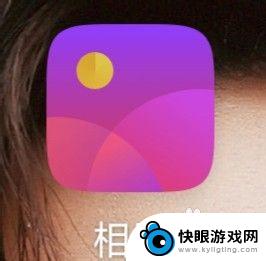怎么用手机做广告宣传图片 手机广告图片合成教程ps简单操作
时间:2023-12-05来源:快眼游戏网
随着科技的不断发展,手机已经成为现代人们生活中不可或缺的一部分,除了基本的通讯功能外,手机还能用来拍照、玩游戏等。而手机更可以通过合成软件进行广告宣传图片的制作。在这个教程中,我们将介绍如何使用PS软件进行简单操作,以实现手机广告图片的合成,让你的产品更加引人注目。无论是商家还是个人,掌握这项技能无疑是一个非常有用的能力,让我们一起来学习吧!
手机广告图片合成教程ps简单操作
方法/步骤:
1、打开软件,准备好设计素材


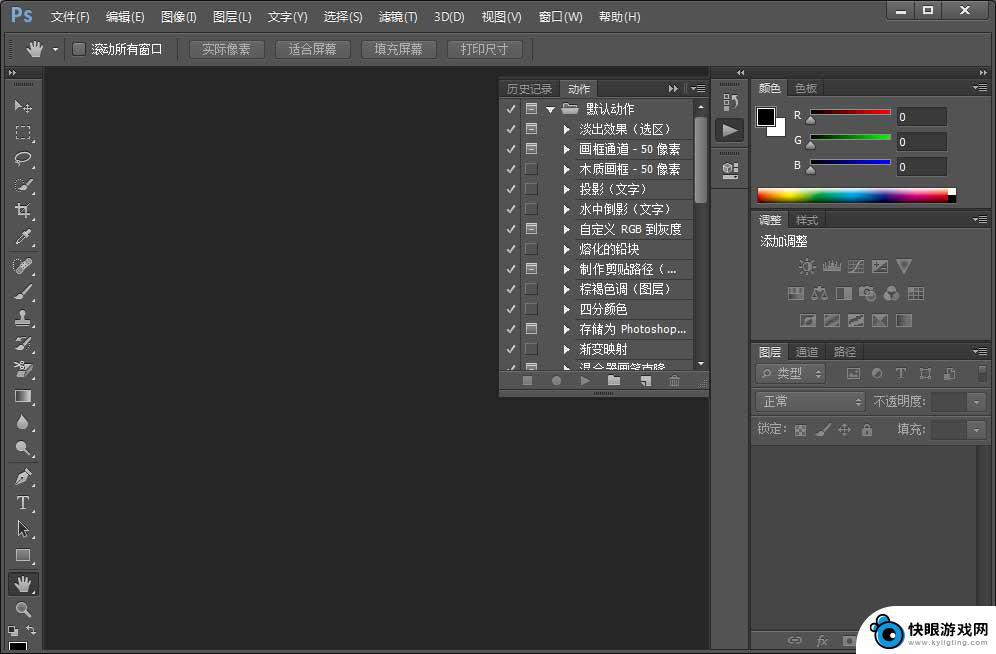
2、将图片加载到软件中,将两张照片拖到软件窗口中
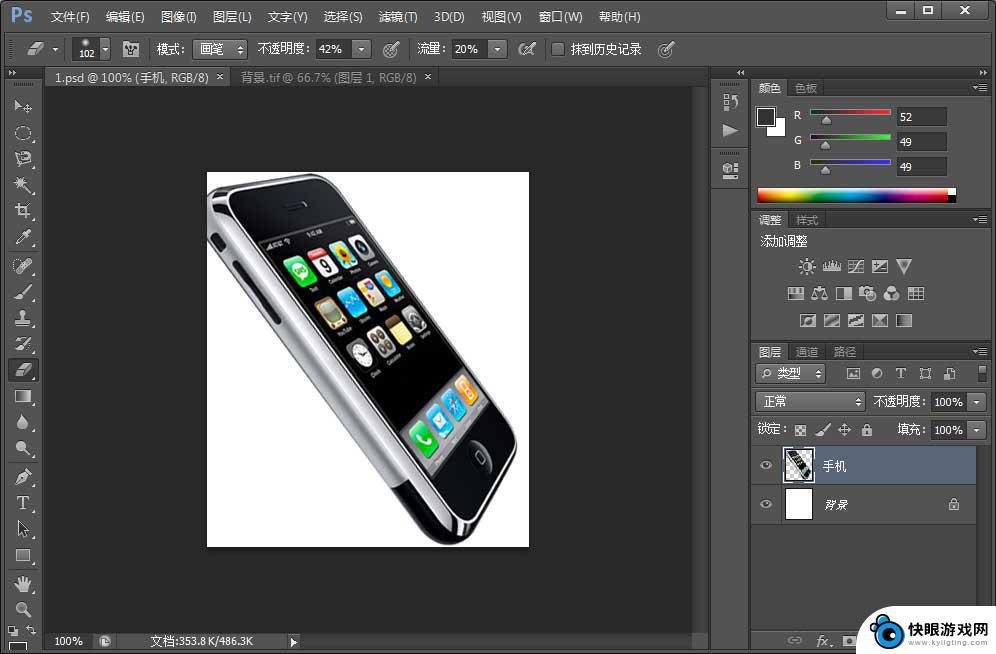
3、在手机素材窗口中选择手机图层,并选择工具栏中的移动工具。将手机移动到背景图片中去
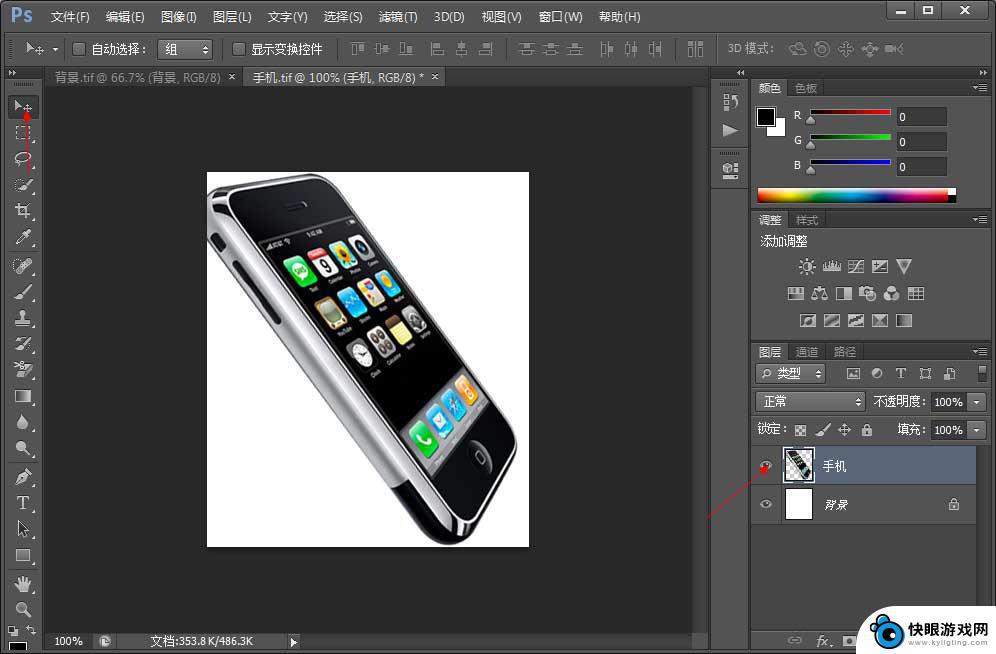
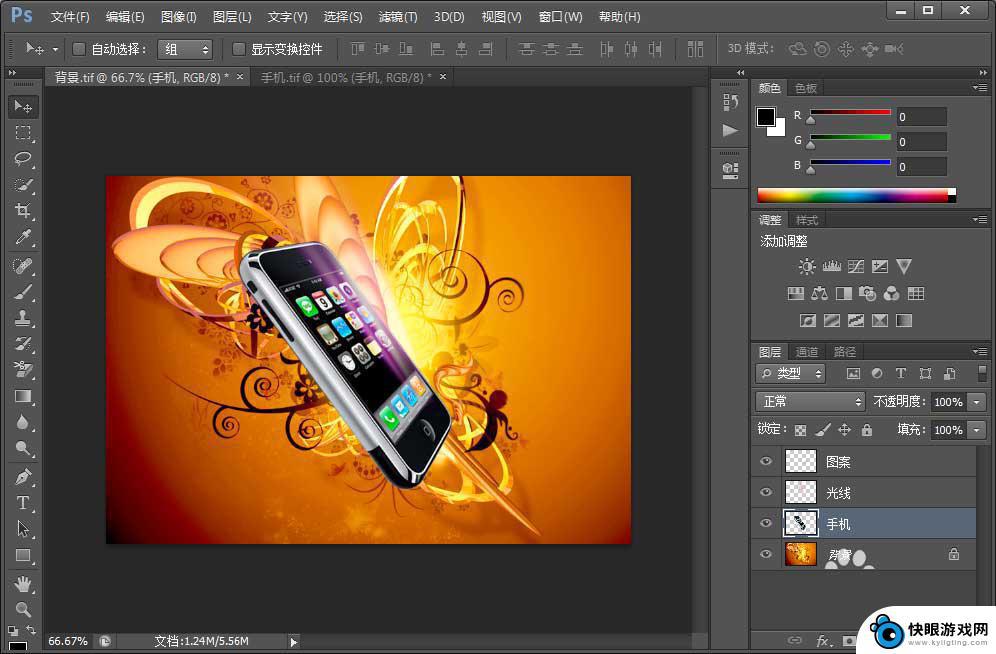
4、选择椭圆选框工具,设置羽化值为20像素

5、在窗口中拖动鼠标,画一个椭圆选区

6、然后点击选择下面的变换选区工具,对椭圆进行调整
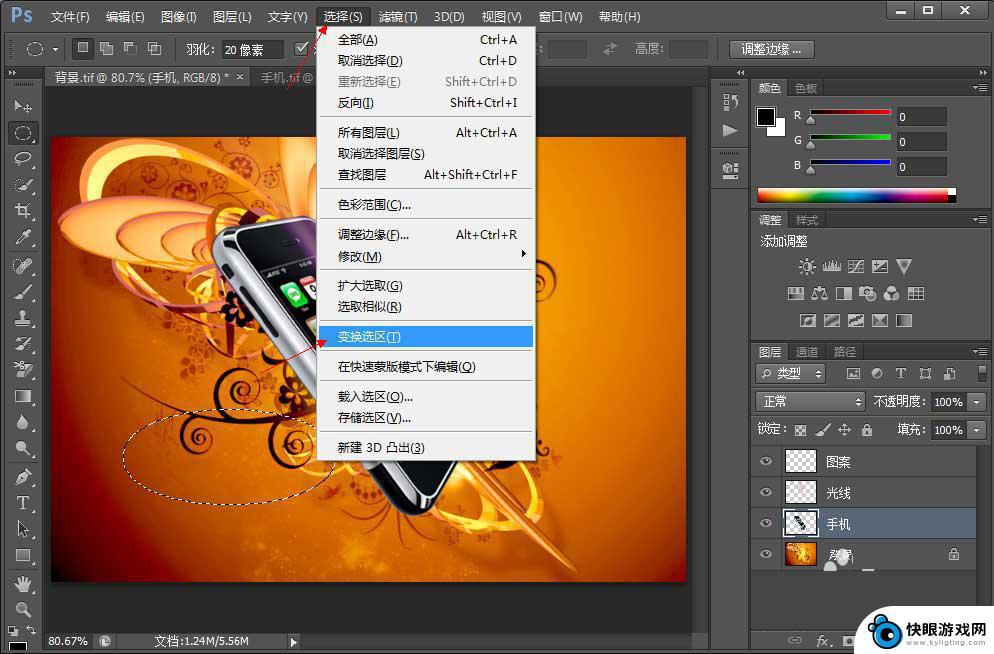
7、按住Ctrl键,对椭圆进行调整。调整成手机的一个投影效果,调整好后按回车键应用变换

8、按住ctrl,在手机图层下创建一个新图层

9、设置前景色为黑灰色,然后按Alt加Delete进行颜色填充
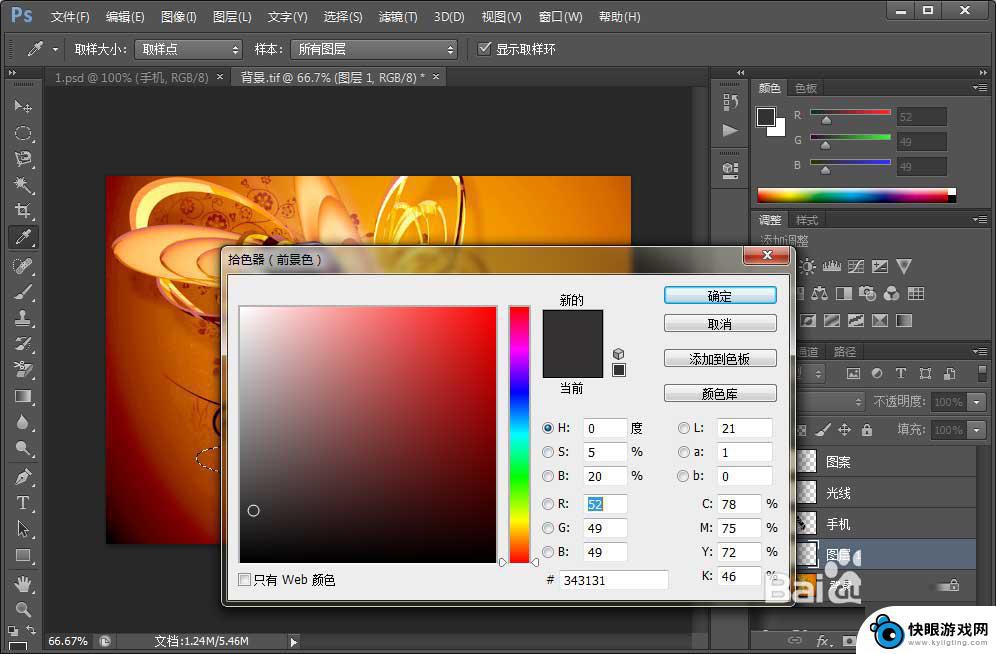

10、将投影调整一下,使其更真实,首先颜色模式设置为正片叠底,

11、选择橡皮擦工具,并进行设置,
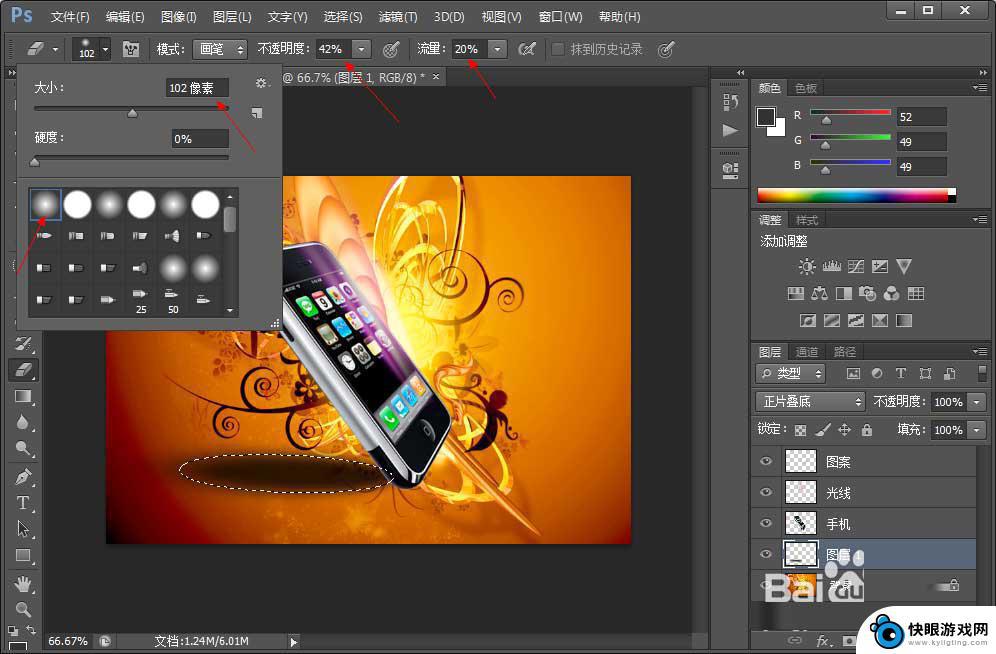
12、然后对投影部分擦除一下,最后结果如下

PS怎么绘制一个双面苹果手机图片?
photoshop 合成超美的手机广告
cdr怎么设计一款手机广告宣传图?
以上就是使用手机制作广告宣传图片的全部内容,如果您遇到这种情况,可以按照以上方法解决,希望对大家有所帮助。